Оутлоок календар: Како променити боју позадине

Ако вам се не свиђа тренутна боја позадине вашег Оутлоок календара, идите на Подешавања и изаберите другу боју.
Када покренете Оутлоок, повремено можете добити поруку о грешци која каже да „Нешто није у реду са једном од ваших датотека са подацима“. Клијент е-поште од вас тражи да поправите своје главно поштанско сандуче, али често грешка и даље постоји након што поново покренете апликацију. Хајде да видимо шта још можете да урадите да бисте решили проблем.
Мицрософт је већ објавио званично решење за овај проблем. Морате да избришете ставке ЛастЦорруптСторе и ПромптРепаир из уређивача регистра.
Унесите регедит у поље за претрагу и двапут кликните на апликацију Регистри Едитор.
Затим идите на ХКЕИ_ЦУРРЕНТ_УСЕР\СОФТВАРЕ\Мицрософт\Оффице\16.0\Оутлоок\ПСТ .
Изаберите ПСТ кључ и, у десном окну, избришите ставке ЛастЦорруптСторе и ПромптРепаир .
Поново покрените рачунар, покрените Оутлоок и проверите резултате.
Оутлоок је део Оффице Суите-а, па се уверите да на свом рачунару користите најновију верзију Оффице-а. Идите на Датотека , кликните на Опције , изаберите Опције ажурирања и притисните дугме Ажурирај одмах .
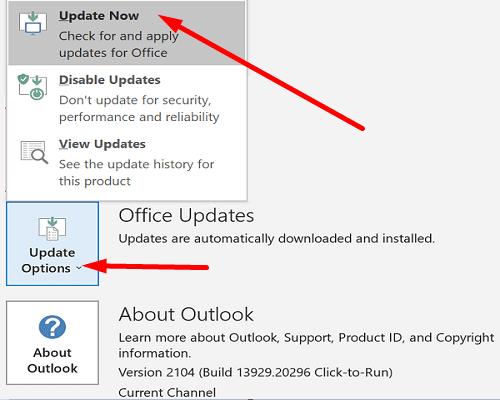
Оутлоок Инбок Репаир (СЦАНПСТ.ЕКСЕ) је згодан алат за решавање проблема који можете да користите за скенирање и поправку Оутлоок датотека са подацима.
Затворите Оутлоок у потпуности, а затим идите до једне од следећих локација у зависности од ваше тренутне верзије Оутлоока:
Затим двапут кликните на СЦАНПСТ.ЕКСЕ и притисните дугме Старт.
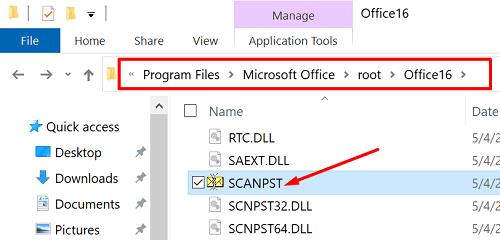
Покрените Оутлоок у безбедном режиму да бисте проверили да ли друге апликације и програми ометају клијент е-поште. Притисните тастере Виндовс и Р да бисте отворили нови прозор Покрени и откуцајте Оутлоок /сафе . Притисните Ентер и проверите да ли грешка и даље постоји.
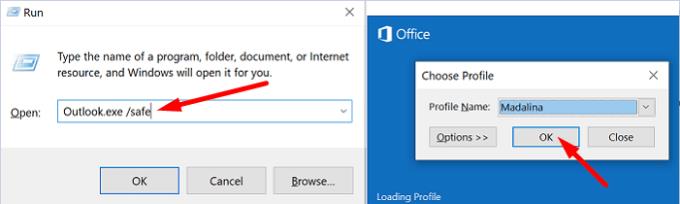
Ако грешка и даље постоји у безбедном режиму, идите на Подешавања налога , идите на картицу Интернет календари , а затим уклоните све календаре са листе. Неки корисници су успели да реше овај проблем брисањем датотеке Интернет Цалендар субсцриптион.пст .
Поред тога, направите нови Оутлоок профил и додајте свој налог е-поште новом профилу. Идите на Фајл → Подешавања налога → Управљање профилима → Прикажи профиле → Додај → име и сачувајте нови профил.
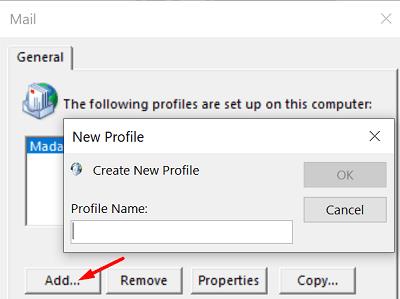
Затим приложите ПСТ датотеку новом профилу. Идите на Датотека , изаберите Подешавања налога , идите на картицу Датотеке података и уверите се да је ОСТ датотека новог профила ваша подразумевана Екцханге датотека. Проверите да ли вам је ово решење успело.
Други корисници су се решили ове грешке преименовањем фасцикле Оутлоок у уређивачу регистра.
Покрените уређивач регистра и идите на ХКЕИ_ЦУРРЕНТ_УСЕР\Софтваре\Мицрософт\Оффице\16.0 .
Затим кликните десним тастером миша на фасциклу Оутлоок и преименујте је у ОутлоокОлд .
Изађите из уређивача регистра и поново покрените рачунар.
Поново покрените Оутлоок и проверите да ли је грешка нестала.
Ако Оутлоок каже да нешто није у реду са једном од ваших датотека са подацима и мора да се затвори, покрените алатку за поправку пријемног сандучета да бисте поправили датотеке. Ако се проблем настави, поправите Оффице, покрените Оутлоок у безбедном режиму и креирајте нови кориснички профил. Поред тога, избришите свој календар и преименујте своју Оутлоок фасциклу у уређивачу регистра. Заиста смо радознали да сазнамо која од ових метода је радила за вас. Обавестите нас у коментарима испод.
Ако вам се не свиђа тренутна боја позадине вашег Оутлоок календара, идите на Подешавања и изаберите другу боју.
Ако Оутлоок није могао да креира радну датотеку, потребно је да уредите кеш фасцикли корисничке шкољке и усмерите вредност стринга на важећи директоријум.
Ако Оутлоок неће приказати слику вашег потписа, уверите се да састављате своје е-поруке користећи ХТМЛ формат. Затим направите нови потпис.
Решите проблем где не можете да додате речи у прилагођени речник у програму Мицрософт Оутлоок 2016.
Како послати листу контаката другим људима у програму Мицрософт Оутлоок 2016 или 2013.
Подесите да ли гледате или шаљете е-пошту у обичном тексту или ХТМЛ формату у Мицрософт Оутлоок 2019, 2016 или 365.
Решите уобичајену грешку која се јавља у програму Мицрософт Оутлоок 2016 након надоградње на Виндовс 10.
Како да повежете свој Мицрософт Оутлоок 2016 клијент е-поште са својим Гоогле Гмаил налогом.
Да бисте поправили грешку Скуп фасцикли се не може отворити у Оутлоок-у, отворите клијент е-поште у безбедном режиму и онемогућите своје додатке.
Ако дугме Почетна недостаје у Оутлоок-у, онемогућите и омогућите кућну пошту на траци. Ово брзо решење помогло је многим корисницима.
Решите ову операцију је отказана због ограничења која важе на овом рачунару. грешка приликом избора везе у програму Мицрософт Оутлоок 2016.
Ако вам ваша Оутлоок апликација за десктоп рачунаре неће дозволити да избришете догађаје из календара, користите веб апликацију. Ако проблем и даље постоји, ажурирајте и поправите Оффице.
Како да увезете и извезете податке у Мицрософт Оутлоок 2016.
Како да решите проблем са покретањем Мицрософт Оутлоок-а у МацОС Хигх Сиерра.
Слике се не учитавају у вашим Мицрософт порукама е-поште? Овај водич вам показује неколико разлога због којих би се то могло догодити и како да то поправите.
Пошто Мицрософт улаже више ресурса у своје апликације за управљање задацима, никада није било боље време за коришћење Оутлоок задатака. Када се комбинује са Мицрософт То-До,
Показујемо вам детаљне кораке како да опозовете е-поруку послату из Мицрософт Оутлоок 2016.
Решите уобичајени проблем када покушавате да прегледате приложене датотеке у програму Мицрософт Оутлоок.
Контролишите звук обавештења е-поштом у клијенту е-поште Мицрософт Оутлоок 2016.
Нудимо три различита начина на које можете да синхронизујете контакте између вашег иПхоне-а и Мицрософт Оутлоок-а.
Ако ОнеНоте касни, ажурирајте апликацију и отворите нову бележницу. Затим обришите кеш апликације и онемогућите аутоматску синхронизацију.
Научите кораке за окретање слике у програму Мицрософт Ворд да бисте додали завршни додир свом документу.
Желите да знате како да промените Мицрософт 365 двофакторну аутентификацију? Прочитајте овај чланак да бисте сазнали све једноставне методе и заштитили свој налог.
Овај водич вам помаже да решите проблем где не можете да додате речи у прилагођени речник у програму Мицрософт Оутлоок.
Да ли желите да знате како да додате празнике у Оутлоок календар? Читајте даље да бисте сазнали како да додате календар празника у Оутлоок.
Научите како да решите проблем где се Мицрософт Екцел отвара у веома малом прозору. Овај пост ће вам показати како да га натерате да се поново нормално отвори.
Водич о томе како да промените слику профила која се приказује приликом слања порука у програму Мицрософт Оутлоок 365.
Ево како да отворите Оутлоок у безбедном режиму ако треба брзо да решите проблеме са Оутлооком и вратите се свом професионалном или личном послу.
Добијате „Правила Оутлоока нису подржана за ову грешку налога?“ Пронађите доказана решења за злогласни проблем Оутлоок правила која не функционишу.
Откријте како можете да радите различите ствари са Мицрософт Екцел листовима. То је оно што треба да знате да бисте управљали њима.


























